היי, אני מומחה IT. אני כאן כדי לעזור לך לתקן את התשובה השגויה שקיבלת ב-YouTube. ראשית, בואו נסתכל על הבעיה. צפית בסרטון יוטיוב וקיבלת תשובה שגויה. יש כמה דברים שיכולים היו לגרום לזה. יכול להיות שהסרטון שבו צפיתם היה ישן והמידע בו היה מיושן. יכול להיות גם שמי שעשה את הסרטון טעה. לא משנה מה הסיבה, יש כמה דברים שאתה יכול לעשות כדי לפתור את הבעיה. ראשית, אתה יכול לנסות לצפות בסרטון אחר על אותו נושא. בטוח שיהיו סרטונים אחרים שיהיו להם את המידע הנכון. אתה יכול גם לנסות לחפש את התשובה לשאלתך באתר אחר. ישנם אתרים רבים שיש להם מידע על יוטיוב והסרטונים שלו. לבסוף, אם אינך מוצא את התשובה בשום מקום אחר, אתה תמיד יכול ליצור קשר ישירות עם YouTube ולבקש מהם עזרה. אני מקווה שזה עזר לך לתקן את התשובה השגויה שקיבלת ב-YouTube.
YouTube היא פלטפורמת הזרמת המדיה הטובה ביותר. משתמשים רבים מעדיפים את YouTube למידע. עם זאת, רבים מדווחים שהם חווים התקבלה תגובה שגויה של YouTube שגיאה בעת ניסיון לגשת ל-YouTube במחשבים שלהם. שגיאת תגובת שרת לא חוקית פירושה שהחיבור בין שרת YouTube ללקוח לא נוצר. אם גם אתה נתקל באותה שגיאה, אנא קרא מאמר זה כדי למצוא פתרון.

תקן תשובה שגויה שהתקבלה ב-YouTube
השגיאה Invalid Response Received מונעת ממשתמשים לגשת ל-YouTube בכלל, מה שאומר שהבעיה היא בחשבון או בדפדפן. הוא האמין כי המקרה העיקרי הוא שאין שם מוגדר בחשבון Google. עם זאת, אנו נפתור את הבעיה צעד אחר צעד. אנא נסה את הפתרונות הבאים ברצף:
- רענן את הדף והפעל מחדש את המחשב
- בדוק את שם חשבון Google שלך
- השתמש בדפדפן אחר כדי לבודד את הסיבה
- נקה מטמון וקובצי Cookie בדפדפן שלך
- השבת תוספים לחסימת מודעות
- השבת את האנטי וירוס ואת חומת האש של Windows Defender במחשב שלך.
1] רענן את הדף והפעל מחדש את המחשב
הפתרון הקל ביותר לבעיה הוא פשוט לרענן את דף האינטרנט של הדפדפן או להפעיל מחדש את המחשב. כדי לרענן את הדף, לחץ לחיצה ימנית במקום פתוח ובחר באפשרות רענן דף אינטרנט. כדי להפעיל מחדש את המחשב, לחץ לחיצה ימנית התחל > כיבוי או יציאה > הפעל מחדש .
2] בדוק את שם חשבון Google
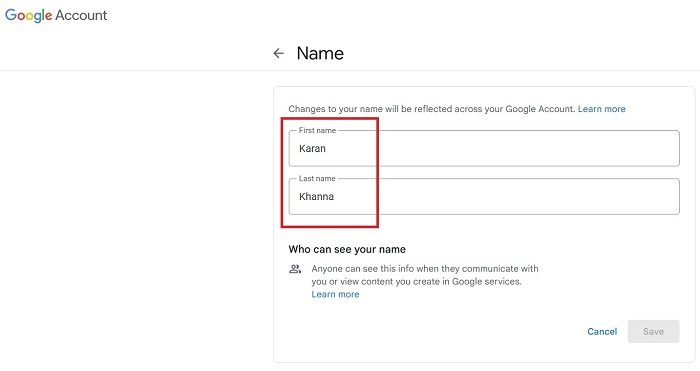
מכיוון ששורש הבעיה הוא היעדר שם חשבון Google, ייתכן שתרצה לתקן בעיה זו מלכתחילה. ההליך הוא כדלקמן:
חלונות 10 סמלים שחורים
- לך ל myaccount.google.com .
- לך ל מידע אישי לשונית ברשימה משמאל.
- בחלונית הימנית, לחץ על החץ המצביע קדימה המשויך אליו שֵׁם .
- כעת לחץ על סמל העיפרון כדי לערוך את השם.
- הוסף את השם הפרטי ושם המשפחה שלך ולאחר מכן לחץ לִשְׁמוֹר .
3] השתמש בדפדפן אחר כדי לבודד את הסיבה
אם השגיאה הזו קשורה לדפדפן, תוכל לבודד אותה על ידי ניסיון לפתוח את YouTube בדפדפן אחר. אם זה עובד עם דפדפן אחר, אז הבעיה בדיון קשורה לדפדפן. אנו ממליצים להשתמש בדפדפן Microsoft Edge מבוסס Chromium מכיוון שהוא אמין.
4] נקה את המטמון והעוגיות בדפדפן שלך.
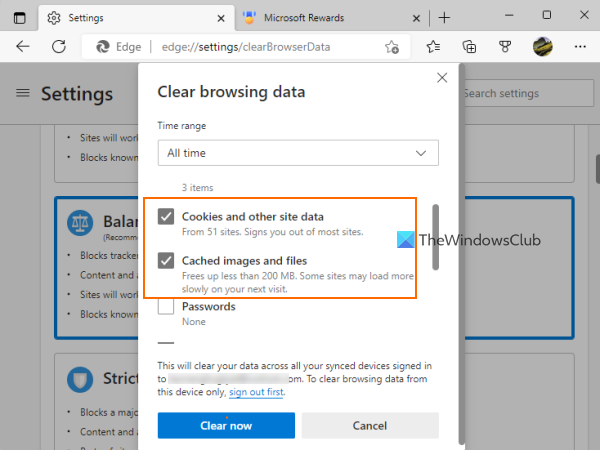
לאחר שהדגשת את העובדה שהבעיה העיקרית היא בדפדפן, תוכל לתקן אותה באמצעות ניקוי מטמון הדפדפן והעוגיות. יש צורך בקבצי מטמון כדי שדפי אינטרנט ייפתחו במהירות בפעם הבאה שתבקרו. עוגיות הכרחי לניהול פרטי המשתמש. כאשר קבצים אלה פגומים, תתמודד עם בעיות בגישה לדף האינטרנט המתאים. לאחר המחיקה, קבצים אלה ייבנו מחדש.
5] השבת תוספי חסימת פרסומות
יוטיוב מרוויח כסף מפרסומות. אם אתה משתמש בתוספים לחסימת מודעות במחשב שלך, YouTube יאבד את ההכנסות שלו. במקרה זה, YouTube לא יאפשר לך להשתמש בתוספים חוסמי מודעות, וייתכן שתתקל בשגיאה שהתקבלה בתגובה לא חוקית בתהליך. לפיכך, תצטרך להשבית את ההרחבות לחסימת פרסומות בדפדפן שלך כדי להיפטר מהבעיה בדיון.
אם אתה רוצה להשתמש יוטיוב ללא מודעות, השיטה החוקית היחידה היא לקנות מנוי.
6] השבת את האנטי וירוס ואת חומת האש של Windows Defender במחשב שלך.
ידוע כי מוצרי תוכנת אנטי וירוס וחומת האש של Windows Defender חוסמים אתרים ותכונותיהם. כדי לבודד סיבה זו, אתה יכול לנסות להשבית את אבטחת Windows ואת חומת האש של Windows Defender. אם אתה משתמש במוצר אנטי-וירוס של צד שלישי במערכת שלך, השבת גם את זה.
אנו מקווים שהפתרונות לעיל יפתרו את הבעיה שלך.















